标签:程序 进入 操作方法 img 图片 href 对话框 分享 完成
在日常的CAD工作中,我们经常会使用到CAD编辑器来编辑不同类型的CAD图纸,就比如说需要在CAD中插入一个程序包,小伙伴们都知道要怎么插入吗?如何将一个曾虚报插入到CAD中,下面是小编今天整理的一些操作技巧,今天分享给你们,希望对你们有一定的帮助作用,有兴趣的朋友也可以一起来看看。第一步:首先,打开电脑中的任意一个浏览器,在浏览器的搜索框中搜索迅捷CAD编辑器(专业版),然后点击进入官网,进入到下载界面当中,安装完成后,将CAD编辑器进行打开进入到操作窗口中。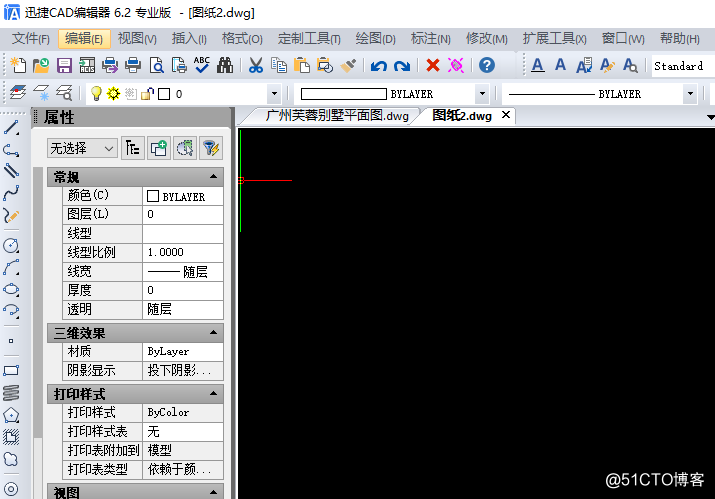
第二步:进入到编辑器的操作窗口之后,在点击软件上方功能栏中的“插入”选项,再插入的下拉栏中在点击“对象”功能就可以了。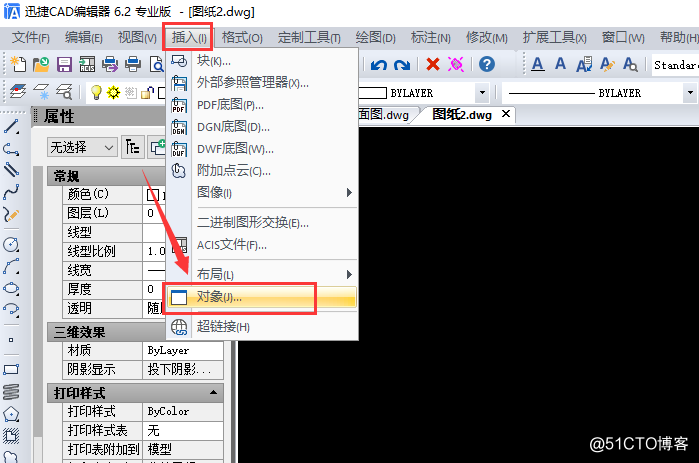
第三步:接下来该软件的界面中就会弹出一个对话框,在弹出的“插入对象”对话框中点击“新建”—“程序包”,最后在点击对话框右上角的“确定”按钮选项。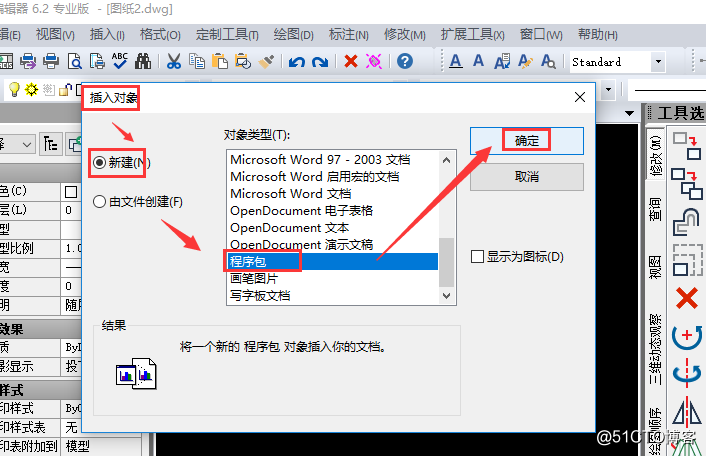
第四步:在“创建软件包”界面中在点击“浏览”按钮,在弹出来的“浏览”界面当中选择要插入的对象进行打开就可以了。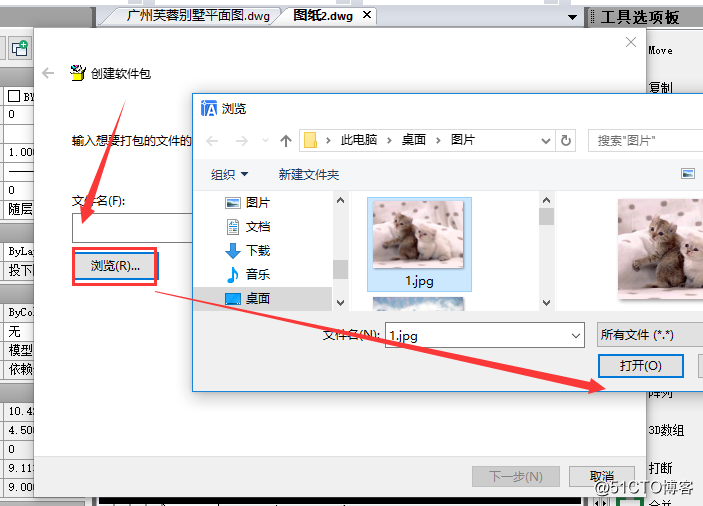
第五步:最后,就可以在编辑器的界面中查看到插入成功的程序包了。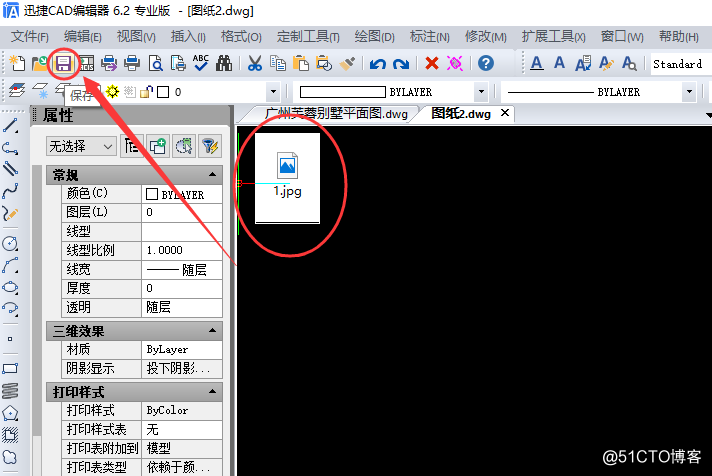
今天的分享到这里就要结束了,小伙伴们都会操作了吗,以上就是将程序包插入到CAD中的具体操作方法,不会的小伙伴们可以看看上方的操作过程,如果想要了解更多有关CAD的使用技巧,可以在迅捷CAD软件帮助或者是教程中心去查找学习,希望能够帮助到你们。
标签:程序 进入 操作方法 img 图片 href 对话框 分享 完成
原文地址:http://blog.51cto.com/13943770/2326969